Perché altri dispositivi mettono in stop il tuo laptop
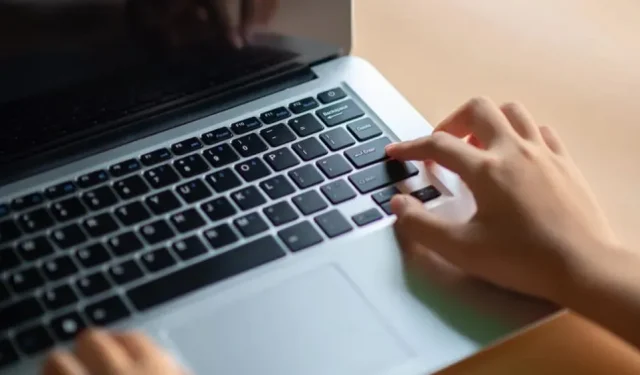
Il tuo laptop potrebbe andare in stop senza una ragione apparente. A volte la colpa è di un magnete in un altro dispositivo che è troppo vicino.
Come gli smartphone e altri dispositivi alimentati a batteria, i laptop vanno in modalità di sospensione per prolungare la durata della batteria. Ma potresti aver sperimentato che il laptop è andato a dormire mentre stavi facendo qualcosa senza una ragione apparente, tranne forse che ti sei avvicinato troppo a un altro dispositivo. No, la batteria non è scarica, la spiegazione è molto più semplice.
Esistono diversi modi per mettere manualmente il laptop in modalità di sospensione. Su un Mac, puoi fare clic sul logo Apple e selezionare “Sospendi attività”. Sulla maggior parte dei laptop, Mac o PC, puoi anche tenere premuto il pulsante di accensione (macOS potrebbe visualizzare una schermata di blocco per un minuto prima di andare a dormire). Naturalmente, il metodo più comunemente usato è spegnere il dispositivo.
Ma questo è il problema. Il tuo laptop utilizza magneti per garantire la chiusura, ma questi magneti ti consentono anche di sapere quando lo schermo è chiuso. Quando la parte superiore dello schermo è troppo vicina alla parte inferiore del laptop, viene attivata la modalità di sospensione. Questo è il motivo per cui su molti dispositivi la modalità di sospensione viene attivata anche prima che il dispositivo sia completamente chiuso. Questi magneti sono spesso abbastanza forti da tenere in posizione gli AirPod, ad esempio.
Sfortunatamente, il tuo laptop non distingue tra magneti sullo schermo e magneti in altri dispositivi. L’iPad, ad esempio, ha anche dei magneti. Se avvicini troppo l’iPad alla base del computer, il computer confonderà l’iPad con lo schermo e andrà a dormire.
Come modificare il trigger del sonno
È possibile che il tuo laptop vada a dormire senza un magnete nelle vicinanze. In questo caso, guarda nelle impostazioni per vedere se il timer è attivo. Il mio Mac va in stop dopo 30 minuti di inattività, ma puoi scegliere anche solo un minuto se lo desideri. Il processo non si avvia se fai qualcosa sul tuo computer, ma potresti essere sorpreso. Se il tuo timer è troppo breve, questo potrebbe essere il colpevole.
Su un Mac, questa opzione si trova in Preferenze di Sistema > Blocca schermo (macOS Ventura) o Preferenze di Sistema > Batteria o Risparmio energetico. In Windows, scegli Start > Impostazioni > Sistema > Alimentazione e batteria > Schermo e sospensione (Windows 11) o Start > Impostazioni > Sistema > Alimentazione e sospensione (Windows 10).



Lascia un commento